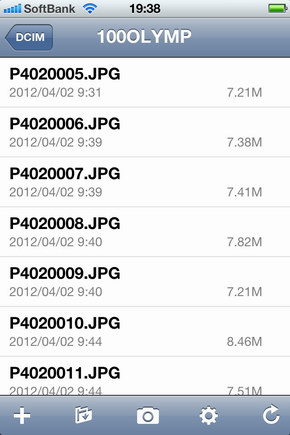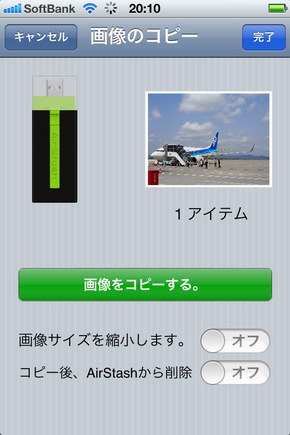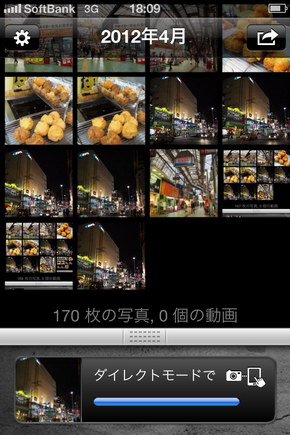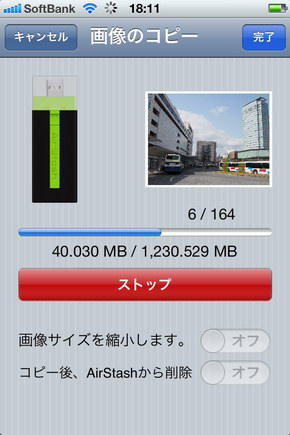デジカメ写真をiPhoneに即時転送! 3つの方法を徹底比較してみた:旅するガジェット(3/3 ページ)
旅先で撮ったデジカメ写真をその場でiPhone経由でSNSへアップしてシェアしたい。そんな願いを叶える3製品「Eye-Fi」、「FlashAir」、「AirStash」の使い勝手を徹底検証してみたい。
AirStashはどうだろうか。iPhoneへの転送には専用アプリを使用する。AirStash自体がアクセスポイントになるので、iPhoneのWi-Fi設定からSSIDを選んで接続し、アプリを立ち上げるとカードのルートフォルダが表示される。写真が入っているフォルダを開き、ファイルを選ぶのだが、ここで残念なのはサムネイル表示ができない点だ。一覧で表示されるのはファイル名のみなので、タップして写真を表示させ確認する必要がある。写真を表示させた画面では、スワイプで前後の写真に移動できる。iPhoneを傾ければ縦横が回転するが、ピンチイン/アウトでの拡大縮小には非対応のようだ。
転送したい写真を選んだら、画面左下の「+」ボタンをタップする。すると転送画面に切り替わるので、「画像をコピーする。」をタップすればiPhoneに保存される仕組みだ。データを先読みしているせいか、保存自体は非常に高速でほぼ一瞬で完了する。転送時に画像サイズを縮小することも可能で、縮小後のサイズは1024×768ピクセルになった。また転送後に、カード内のデータを自動で削除するようにも設定できる。
AirStashの良い所は、撮影の際に好きなSDメモリーカードを使える点だろう。Eye-Fiは読み込みは問題ないが、書き込み速度がスペックに満たないようだ。SDスピードクラスはclass6となっているが、同じclass6のSDメモリーカードと比較すると、明らかに書き込みが遅く感じる。最新の一眼レフなどをバリバリ使いたい人なら、class10などの高速なカードを使用して撮影できるのは、AirStashの利点といえるだろう。
また、AirStashはRAW画像にも対応している。ただしデータ自体の転送はできても、iPhone上で表示できるかどうかはカメラによるようだ。OM-D E-M5のRAWファイルはiPhoneでも表示できたが、ペンタックスK-5のRAWファイルは開けなかった。iPhoneに転送したファイルをPCにコピーして確認すると、K-5のRAWファイルの方はなぜか拡張子がTIFFに変換されていた(元はPEF)。試しにLightroomで読み込んだら通常のPEFファイル同様に現像処理が可能だったが、若干気になるところだ。いずれにしろ、iPhoneに転送する用途であればJPEGで十分だとは思う。RAWファイルはEye-Fiでは上位製品のみ対応で、FlashAirはスペック上は対応となっているが、OM-D E-M5、K-5共にSafariでは開けなかったことも補足しておく。
撮り終わってカードをカメラから抜き出す一手間を苦に感じないのであれば、AirStashはオススメ度は高いといえる。ただ実際に海外旅行で使ってみたのだが、観光の最中にカードをいちいち抜き出すのはあまり現実的ではないのも事実で、カフェや公園、移動中の車内など、落ち着いた場所での作業になりがちだったことは正直に書いておく。
AirStashでは、専用アプリを使用せずにSafariなどのブラウザからアクセスすることもできる。その場合もやはりサムネイル表示は不可能で、一覧表示はファイル名のみとなる。iPhoneで利用する限りは、アプリの方が手軽だ。アプリを使用すると、写真を個別に選択するやり方に加え、特定のフォルダ内のデータを一括で転送することもできる。この点はEye-Fi同様だが、AirStashでは一括で転送するか個別に転送するかをその都度選べるのは便利だと感じた。
大量の写真を一括で転送する場合にかかる時間をAirStash、Eye-Fi双方で計測してみた。OM-D E-M5で撮影した1枚あたり7MB前後のJPEG画像を合計164枚、容量にして約1.14GB分転送した結果、AirStashが17分40秒、Eye-Fi(Connect X2 4GB)が17分20秒と僅差であった(AirStashの方は同じclass6の4GBのカードを使用した)。
1つ小技を紹介すると、もし使わなくなった古いiPhoneが余っているなら、この一括転送機能を使って、データのバックアップを取る手がある。旅先で撮った写真は取り返しのつかないものだ。貴重なデータを失わないために、バックアップを取るのは常套手段である。PCを持って行って、ホテルなどでその日撮った写真を都度コピーしている人は少なくないと思う。もしそのためだけにPCを持参しているのなら、iPhoneをバックアップ先にすることでPCを持って行かずに済むことになる。もちろん古いiPhoneではなく、現役で使っているものでも構わないが、空き容量との相談にはなるだろう。
欲をいえば、どうせカードを抜き出すのなら、カードリーダーがiPhoneのDockコネクタに直接接続できるような製品だとさらに便利だとは思う。iPadであれば、アップル純正のCamera Connection Kitを介して写真データを取り込むことができる。しかしiPhoneではUSBホスト機能がないせいか、Camera Connection Kitは使えない仕様だ。また以前サンワサプライから「zoomIt」というiPhone用のカードリーダーが販売されていたが、もう売られていない。
近頃はデジカメ本体にWi-Fi機能を搭載した製品が少しずつ出始めている。今は過渡期なのかもしれない。将来的にすべてのデジカメにWi-Fi機能が搭載されたなら、このような苦労とも無縁になる。いや、できればそうなって欲しいものである。
| Eye-Fi | FlashAir | AirStash | |
| 一括転送 | ○ | × | ○ |
| 個別転送 | △事前に要設定 | ○ | ○ |
| 選択時のサムネイル表示 | −選択はカメラ側で操作 | ○ | × |
| RAW対応 | △上位製品のみ | ○ | ○ |
| 転送方法 | アプリ | ブラウザ | アプリ/ブラウザ |
筆者略歴
吉田友和(よしだともかず)
旅行作家。1976年生まれ。これまでに70カ国以上を訪問し、現在もほぼ毎月海外へ出かけている。雑誌等への寄稿および記事監修のほか、編集者として旅行ガイドの制作なども手がける。IT系の某雑誌編集部に在籍していたこともあり、ガジェットやネットとは付き合いが長い。近著は『スマートフォン時代のインテリジェント旅行術』(講談社)など。 旅行作家★吉田友和 Official Web
Copyright © ITmedia, Inc. All Rights Reserved.
関連記事
 旅するガジェット:SIMロックなんて要らない?――海外旅行ついでにSIMフリーiPhone4Sを買うすすめ
旅するガジェット:SIMロックなんて要らない?――海外旅行ついでにSIMフリーiPhone4Sを買うすすめ
SIMフリーiPhoneならば、海外旅行や海外出張でも格安で常時接続が可能だ。円高のおかげもあり以前と比べ値頃感も出てきた今、タイを例に買い方&使い方をまとめてみたい。 初期設定いらずの無線LAN内蔵SDカード 「Eye-Fi Mobile X2 4GB for ドコモ」を試す
初期設定いらずの無線LAN内蔵SDカード 「Eye-Fi Mobile X2 4GB for ドコモ」を試す
Android OSのスマートフォンがあれば、初期設定なしにカメラで撮影した画像をスマホへ転送できる「Eye-Fi Mobile X2 4GB for ドコモ」を「GALAXY Note SC-05D」&「OM-D E-M5」で試用した。 東芝、無線LAN機能搭載のSDHCメモリーカード「FlashAir」
東芝、無線LAN機能搭載のSDHCメモリーカード「FlashAir」
東芝は無線LAN機能を搭載したSDHCメモリーカード「FlashAir」を2012年2月より販売開始する。 iPhoneへデジカメ画像を無線LAN転送するカードリーダ「AirStash」
iPhoneへデジカメ画像を無線LAN転送するカードリーダ「AirStash」
日立マクセルが無線LAN機能を搭載しiPhoneなどへワイヤレスでデジカメ画像などを送信できるSDメモリーカードリーダ「AirStash」を発売する。